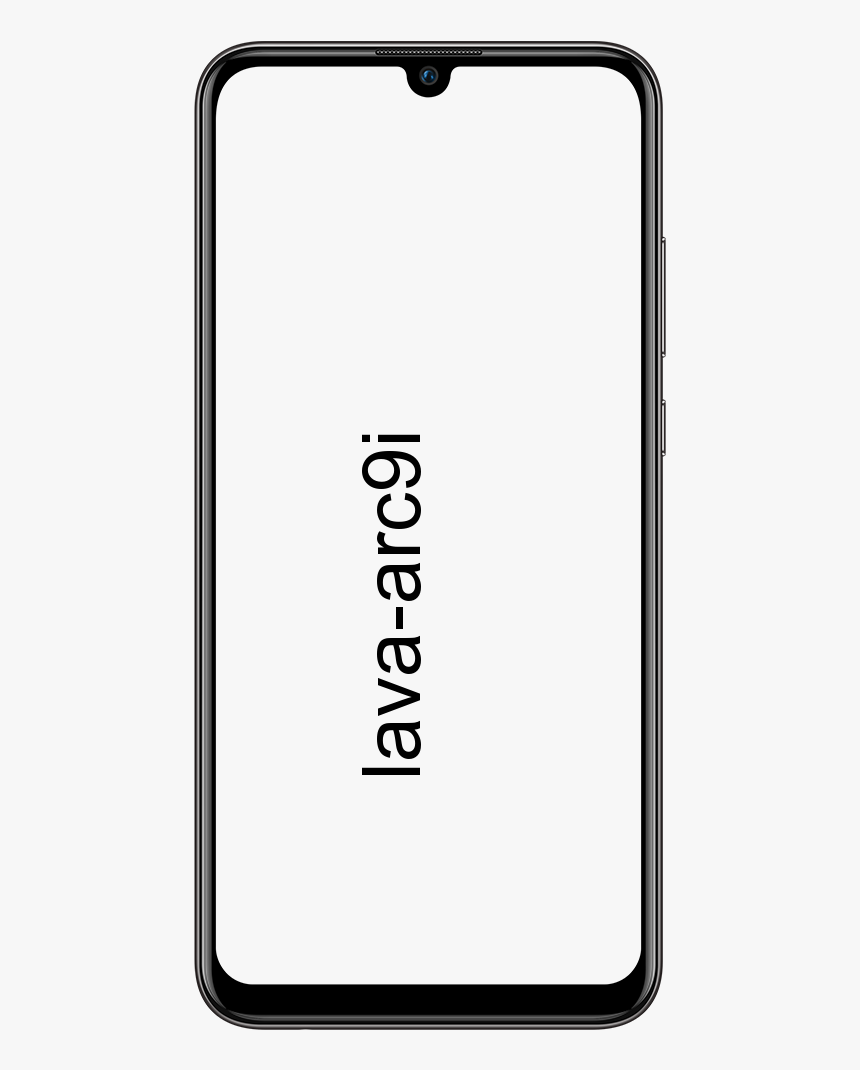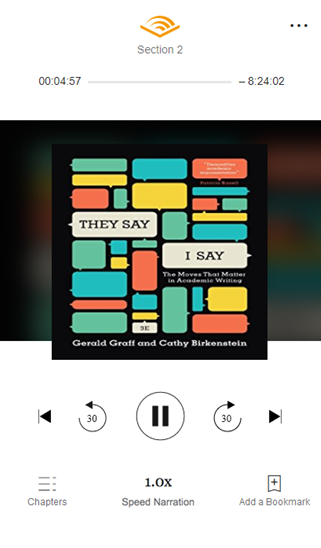Fortnite problēmu novēršanas problēmas datorā - ko jūs varat darīt?
Vai Fortnite turpini avarēt datorā? Tu neesi viens. Daudziem Fortnite spēlētājiem ir bijusi tāda pati problēma, kas notiek nejauši.
Tas ir ārkārtīgi kaitinoši. Šīs avārijas problēmas dēļ jūs nevarat spēlēt savu spēli. Bet neuztraucieties. To var salabot ...

Fortnite šobrīd var būt viena no lielākajām spēlēm, taču tai ir bijusi diezgan liela daļa problēmu. Vairāki spēlētāji ir ziņojuši par Fortnite avāriju datorā. Problēma rodas nejauši - uzsākot spēli vai spēles vidū - radot lietotājiem ārkārtīgu nepatīkamu sajūtu. Par laimi, labojums ir vienkāršs, tādēļ, ja Windows saskaras ar Fortnite avārijām, veiciet tālāk norādītās darbības, un jums vajadzētu būt iespējai palaist spēli tik nevainojami, cik tas ir.
lg v10 pārstāja darboties
Tomēr ne tas viss ir Epic vaina. Vietējās avārijas ne vienmēr ir izstrādātāja vaina. Ne tas, ka tas ir svarīgi, jo viss, ko vēlaties darīt, ir atkal aktivizēt spēli. Šī apmācība parādīs dažādus veidus, kā izmēģināt, vai Fortnite turpina avarēt jūsu datorā. Jums nav jāmēģina tās visas; vienkārši sāciet ar pirmo risinājumu un virzieties uz leju sarakstā, lai redzētu, kurš no tiem ir piemērots jums.
Ir arī citas avārijas, kuras nav vainojamas Epic, un šeit es koncentrēšos uz tām. Vietējā datora problēmas, kuras var ātri novērst, lai jūs pēc iespējas ātrāk varētu iesākt spēli.

thevideo.me nedarbojas kodi
Apturiet Fortnite avāriju datorā:
Ir daži iemesli, kāpēc Fortnite turpina avarēt datorā. Tie var būt temperatūra, jauda, pulksteņi, draiveri vai kaut kas cits. Vieglākais veids, kā to uzzināt, ir stundu pavadīt citu spēli. Spēlējiet kaut ko grafiski intensīvu vismaz stundu vienā sēdē un pārliecinieties, vai tas arī avarē. Ja tā notiek, iespējams, tā ir datora kļūda. Ja tas neizdodas, tas, iespējams, ir problēma ar Fortnite. Ja vēlaties pārliecināties, varat to atkārtot vēl pāris spēlēs
Kad tas būs izdarīts, varat turpināt droši, ka netērējat savu laiku.
Pieņemot, ka avārijas izraisa Fortnite:
Palaidiet Fortnite kā administratoru:
Ir daži gadījumi, kad jums būs jāpalaiž spēle ar paaugstinātu atļauju. Ja tas nav paredzēts, spēle var avarēt. Veicot vienkāršu pārbaudi, tiks noskaidrots, vai jūsu Windows kontam ir pietiekamas privilēģijas, lai spēlētu spēli.
- Ar peles labo pogu noklikšķiniet uz mapes Fortnite un atlasiet Rekvizīti.
- Atlasiet cilni Drošība un Rediģēt.
- Atlasiet savu kontu un apakšējā logā pārbaudiet, vai jums ir pilna kontrole.
- Pievienojiet pilnu kontroli, ja nepieciešams, un pēc tam aizveriet logus.
- Sākotnējā logā atlasiet Papildu.
- Pārbaudiet, vai jaunā loga augšdaļā ir redzams īpašnieks.
- Pēc tam atlasiet Mainīt un nākamajā logā atlasiet savu lietotāja kontu.
- Atlasiet Labi un ļaujiet sistēmai veikt izmaiņas.
- Atkārtoti mēģiniet Fortnite.
Failu atļauju problēmas galvenokārt attiecas uz jaunām spēļu instalācijām, taču, ja veicāt izmaiņas sistēmā, tas var izraisīt avāriju.
Meklēt atjauninājumus:
Varat atjaunināt draiveri manuāli vai automātiski, ja jūsu Fortnite avarē. Manuālais process ir laikietilpīgs, tehnisks un riskants, tāpēc šeit tas netiks apskatīts. Mēs to arī neiesakām, ja vien jums nav izcilu datorzināšanu. Šis solis ir pārbaudīt gan Windows, gan Fortnite atjauninājumus.
- Ar peles labo pogu noklikšķiniet uz Windows pogas Sākt un atlasiet Iestatījumi.
- Atlasiet Atjaunināšana un drošība un atlasiet Meklēt atjauninājumus.
- Apmeklējiet AMD un Nvidia vietni un pārbaudiet grafikas draiveru atjauninājumus.
- Spēļu atjauninājumus meklējiet Fortnite.
Ja pirms Fortnite avārijas dzirdat kādas audio problēmas, varat arī atjaunināt audio draiverus. Tam izmantojiet ierīces pārvaldnieku.
failu pārlūks kā administrators

Pārslēgšanās uz pilnekrāna režīmu vai no tā Fortnite:
Dažās situācijās Fortnite palaišana režīmā Windowed Fullscreen vai Windowed režīmā var izraisīt avārijas. Ja izmēģināt citu režīmu, iespējams, tas novērsīs jūsu Fortnite Crashing problēmu.
- Atveriet Fortnite un atlasiet Spēles iestatījumi.
- Atlasiet Video un mainiet Windows režīmu uz kaut ko citu.
- Pēc tam saglabājiet izmaiņas un izmēģiniet spēli.
Ja tas paliek stabils, atstājiet to pašreizējā režīmā. Pretējā gadījumā varat to pagriezt iepriekšējā režīmā, ja vēlaties.
Mainiet grafikas iestatījumus:
Iespējams, ka problēmas cēlonis ir jūsu spēles iestatījumi uz Augsts, tāpēc mēģiniet samazināt šos iestatījumus. Jūs varat pārbaudīt ar zemāku izšķirtspēju un efektiem, lai redzētu, vai tas novērš Fortnite avārijas datorā. Ja ekrāna režīma maiņa nedarbojas, iespējams, samazinās grafiku.
roblox admin komandu saraksts
- Atveriet Fortnite un atlasiet Spēles iestatījumi.
- Atlasiet Video un samaziniet kvalitāti par vienu iestatījumu.
- Saglabājiet un mēģiniet vēlreiz.
Ja tas nedarbojas, lai samazinātu Fortnite avāriju, izmēģiniet citu video izšķirtspēju, atkārtojot iepriekš minēto, bet mainot vietu, kur sadaļā Kvalitāte ir iestatīta izšķirtspēja. Saglabājiet un mēģiniet vēlreiz.
Izslēgt taimauta noteikšanu:
Tas ir pēdējais fic, ja jūs saskaras ar savu fortnite avāriju datorā. Šis solis ir izslēgt taimauta noteikšanu un atkopšanu sistēmā Windows. Šis iestatījums var izraisīt avārijas, ja šķiet, ka grafikas karte ir bloķēta vai aizņem pārāk ilgu laiku. GPU faktiski var būt labs, bet tas ir izplatīts Fortnite avāriju labojums. Bieži reizes, kad spēle sabojājas, galvenais grafikas karšu draiveris. Iespējams, izmantojat nepareizu ierīces draiveri vai tas ir novecojis, kā dēļ spēle avarē.
- Izveidojiet Windows atjaunošanas punktu
- Nospiediet Windows taustiņu un R.
- Ierakstiet Regedit un nospiediet taustiņu Enter.
- Virzīties uz ( HKEY_LOCAL_MACHINE SYSTEM CurrentControlSet Control GraphicsDrivers ).
- Labajā rūtī meklējiet TdrLevel. Atlasiet to un pārejiet uz 7. darbību, ja tā ir.
- Ar peles labo pogu noklikšķiniet labajā rūtī un atlasiet New, QWORD (64-bit) TdrLevel vērtība nav
- Veiciet dubultklikšķi uz TdrLevel, piešķiriet tam vērtību 0 un atlasiet Labi.
- Pēc tam izslēdziet reģistra redaktoru un restartējiet datoru.
- Atkārtoti pārbaudiet Fortnite.
Mēs ceram, ka viens no iepriekš minētajiem risinājumiem jums darbosies un jūs atkal varēsit spēlēt spēli bez problēmām. Bet, ja tas nenotiek un jūs joprojām saskaras ar krītošu problēmu, iesakām virzīties pāri Fortnite atbalsta vietne palīdzībai.
Ja jums patīk šī apmācība, tad jums arī patiks; Ceļvedis, lai Windows sistēmā noņemtu pārveidošanu no PUBG